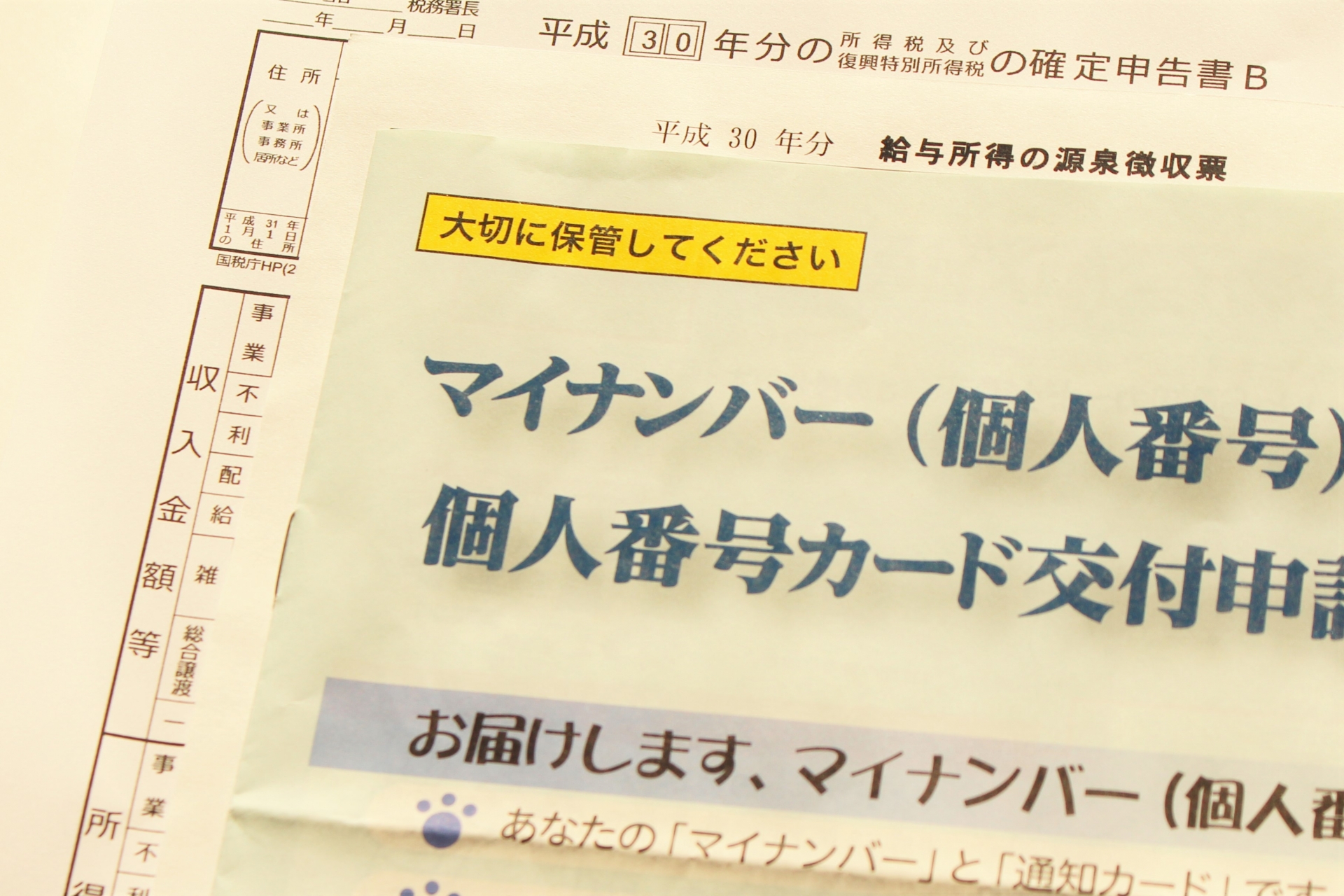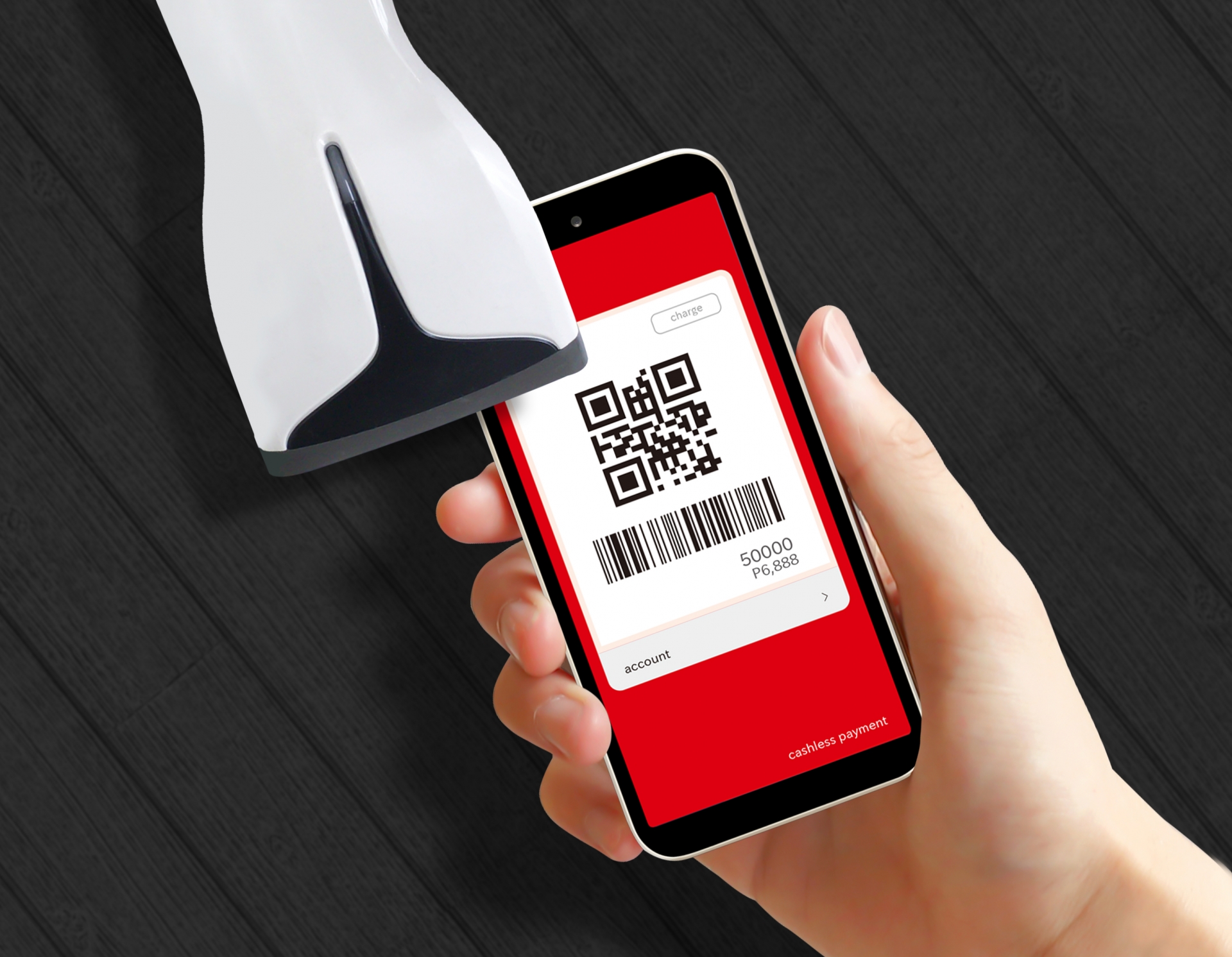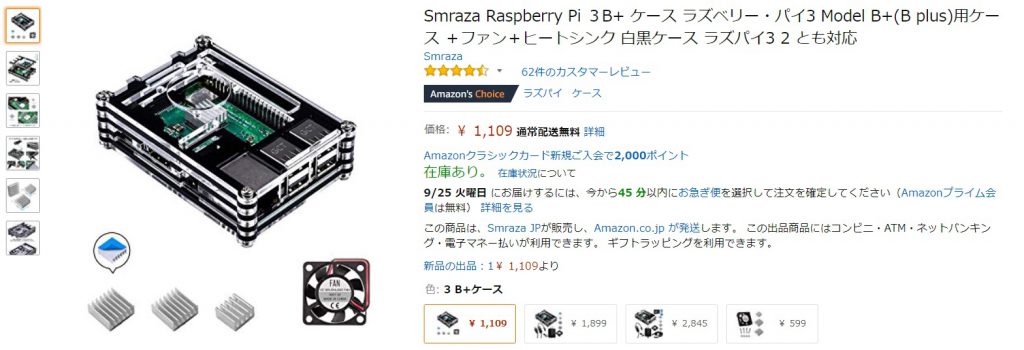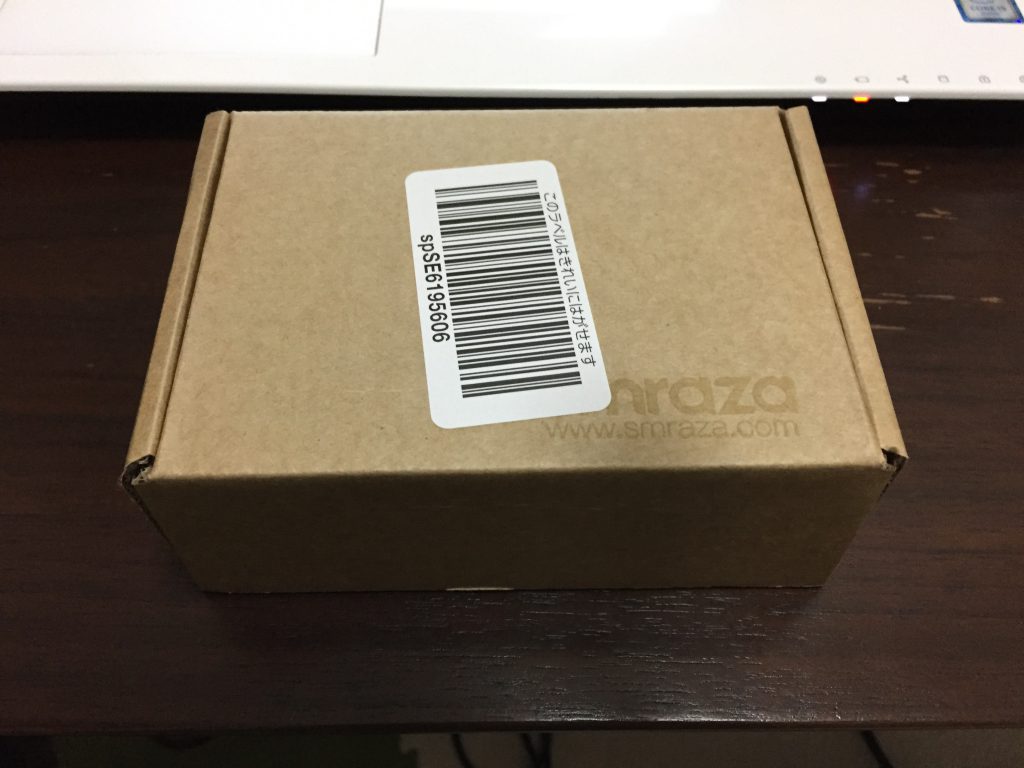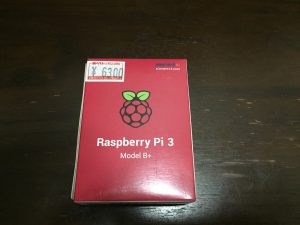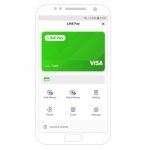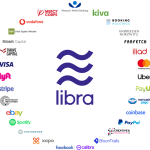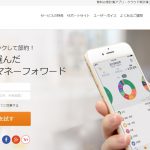ラズベリーパイ3モデルB+をヨドバシカメラで購入し、オプションセットとキーボード、マウスを揃えました。その記事がこちら→前回記事ラズベリーパイ3モデルB+を買ってみた①
さて今回はAmazonで購入したラズベリーパイ3モデルB+のケースを組み立てて、本体に取り付けていきたいと思います。
コスパと見た目で即決した商品です。ファンとヒートシンクが付属しており、送料無料。レビューの評価もなかなか高かったです。
注文から3日後に受け取り指定のコンビニに届いたので早速取りに行きました。amrazaというメーカーのケースでバーコードが思いっきり貼ってありましたがロゴもしっかりしていました。中国の製品で説明書は日本語でしたが所々"変な日本語"で、如何にも!って感じです。
箱から取り出すとエアパッキンで厳重に梱包されたケースと変な日本語の説明書。。
「ご楽しんでください。」
・・・
 袋から出して見ると、思っていたケースの仕様とは少し違ってバラバラになっているのを何層にも積み重ねていくタイプでした。順番が全て決まっているので、説明書を見ながら下から上へと重ねていくように組み立てます。よく見ていただくと分かりますがプラスチック板に細かい削りカスのようなものが沢山付いていました。もしかしたら3Dプリンタで製造されているのかもしれません。こういうビジネスも良いですよね。払いながらの作業です。
袋から出して見ると、思っていたケースの仕様とは少し違ってバラバラになっているのを何層にも積み重ねていくタイプでした。順番が全て決まっているので、説明書を見ながら下から上へと重ねていくように組み立てます。よく見ていただくと分かりますがプラスチック板に細かい削りカスのようなものが沢山付いていました。もしかしたら3Dプリンタで製造されているのかもしれません。こういうビジネスも良いですよね。払いながらの作業です。
 3枚ほど重ねたところでRaspberryPi3 Model B +本体を載せます。このケースはUSBポートやLAN等の位置をしっかり考えながらかなり緻密に作られているんだと思いました。他のラズパイでは非対応なのも納得です。
3枚ほど重ねたところでRaspberryPi3 Model B +本体を載せます。このケースはUSBポートやLAN等の位置をしっかり考えながらかなり緻密に作られているんだと思いました。他のラズパイでは非対応なのも納得です。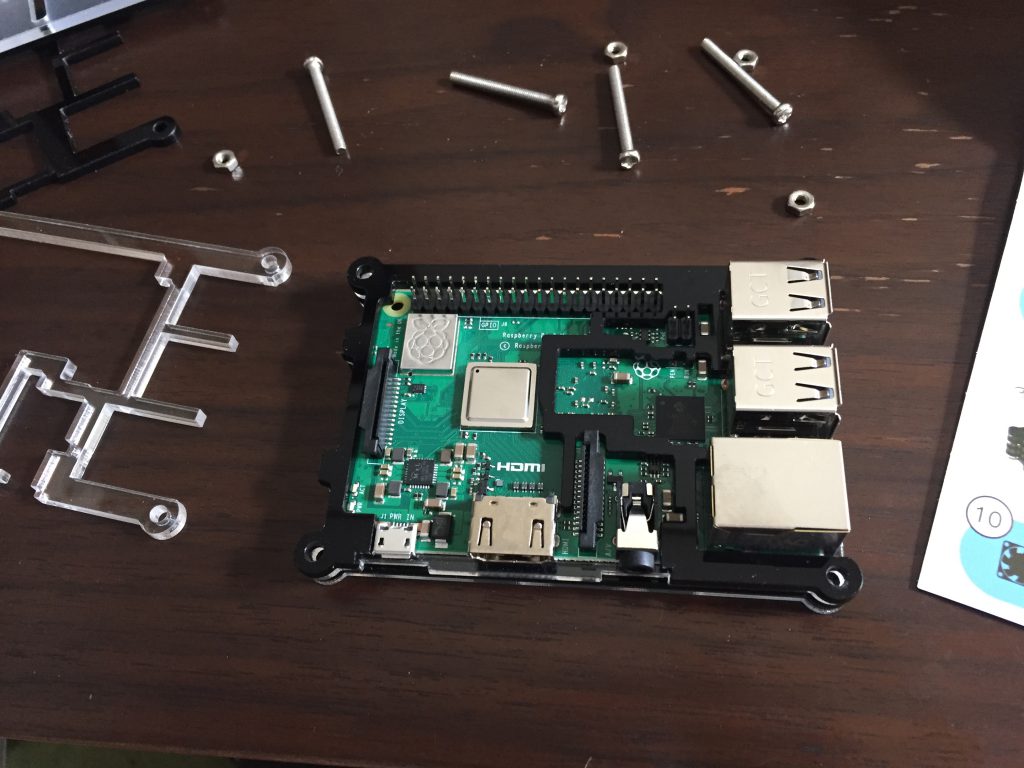

ここまで組み立てると全体像が分かってきます。7枚重ねたあたりです。このケースは全てで9枚の層を重ねた構造になっていました。ラズパイの基盤がだんだんメカニカルに見えてきましたね。実は付属のヒートシンクをラズパイに付けるつもりだったのですが、その事をすっかり忘れて組み立ててます。後で組み立て直すことになろうとは知らず。このあたりで気づけば良かったんですが。
組み立て最後の一枚にファンを取り付けます。もちろん、ラズパイからの電源供給です。そのための端子ケーブル+と-(赤と黒)をラズパイに直接繋ぎます。ファンを取り付けた板を最後に重ねたら、ケースの四つ角をネジで止めていきます。この製品はドライバーがいるのでもし、購入するなら大きめのプラスドライバーがあると良いと思います。お勧めはしませんが、手でくるくる回しても何とか止める事が出来ますよ。
ファンを組み込んだ9枚目の板を取り付け完成です。
作業時間は10分くらいです。説明書が分かりやすいので次にどう板を載せていくのかが簡単に理解できました。
USB、LANのポートを層にすることによって上手い事避けてます。作り、デザインともにGOOD。
最後に私のスマホ(Android One 507SH)との大きさ比較。ケースに入れてもこの小ささです。ケースを作成して感じた事は値段の割にはかなりハイクオリティ。ファンも電源ONと同時に気持ちいいくらいに動きますし、ヒートシンクも付いているので購入して大正解でした。
次回はオプションセットとキーボード、マウスを接続します。ぜひ、お楽しみに!
ここまで読んでくださり、有難うございます。